מהן תכונות?
תכונות מוצר מאפיינות מוצר בין אם מדובר במוצר פשוט או עם וריאציות.
ישנם שני שימושים בתכונות ב WooCommerce:
שימוש ראשון הינו עבור "סנן מוצרים לפי תכונה" אשר מאפשר למשתמש לבחור תכונה ספציפית עבורה יופיעו המוצרים הרלוונטים בקטגוריה.
שנית היא באמצעות מוצרי וריאציה. כדי ליצור מוצר וריאציה, תחילה יש להגדיר תכונה עבור המוצר. לאחר מכן ניתן להשתמש בתכונות אלה כדי ליצור הבחנה בין וריאציות שונות. מידע נוסף בכתובת: מוצרי וריאציה – מדריך
איך לבנות תכונות?
יש לגשת לפאנל ניהול של האתר, למוצרים > תכונות.
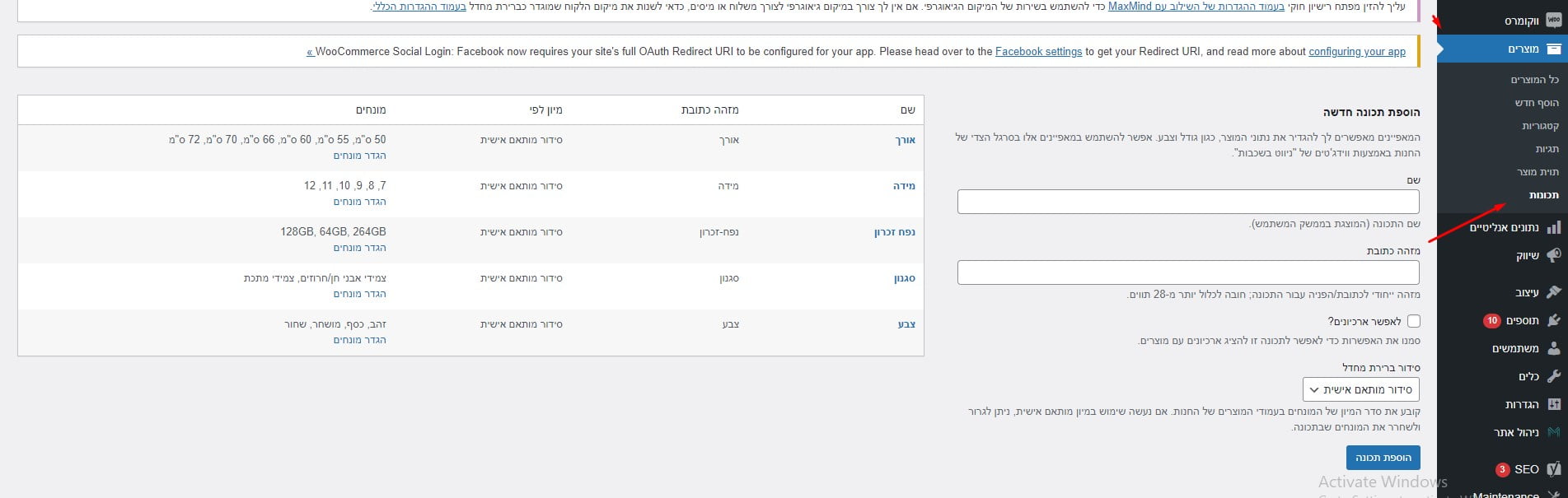
בצד ימין של העמוד נוכל לראות את איזור הוספת התכונה. תחת שדה ״שם״ נגדיר את שם התכונה (למשל; צבע).
אפשרויות סידור ברירת מחדל הינן אפשרויות סדר הצגת הערכים של התכונות בעמוד מוצר.
במידה ונשאיר את זה כמו שזה, על מצב סידור מותאם אישית – נוכל לקבוע באופן עצמאי את סדר הערכים של התכונה על ידי גרירתם בעמוד הערכים של התכונה (על ידי לחיצה על הכפתור "הגדר מונחים").
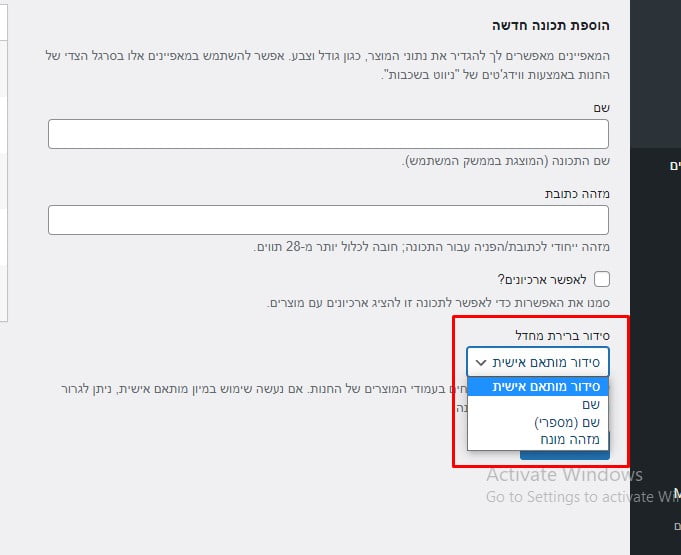
שם – יציג את הערכים על פי סדר שם הערך.
שם מספרי – יציג את הוריאציות לפי סדר מספרי.
מזהה מונח – כל ערך של תכונה מקבל מזהה מונח באופן אוטומטי לאחר הזנת שם הערך. ניתן לקבוע שסדר התכונות יוצג לפי מזהה מונח זה.
נמליץ להשאיר את סידור הערכים על סידור מותאם אישית ולגרור עצמאית את הערכים לפי הסדר שרוצים.
בסיום נלחץ עם הכפתור הוספת תכונה.
כעת התכונה התווספה לטבלה משמאל אך ללא ערכים שהגדרנו (למשל; כחול, אדום, צהוב עבור התכונה צבע). בכדי להגדיר ערכים לתכונה יש ללחוץ על כפתור ״הגדר מונחים״.
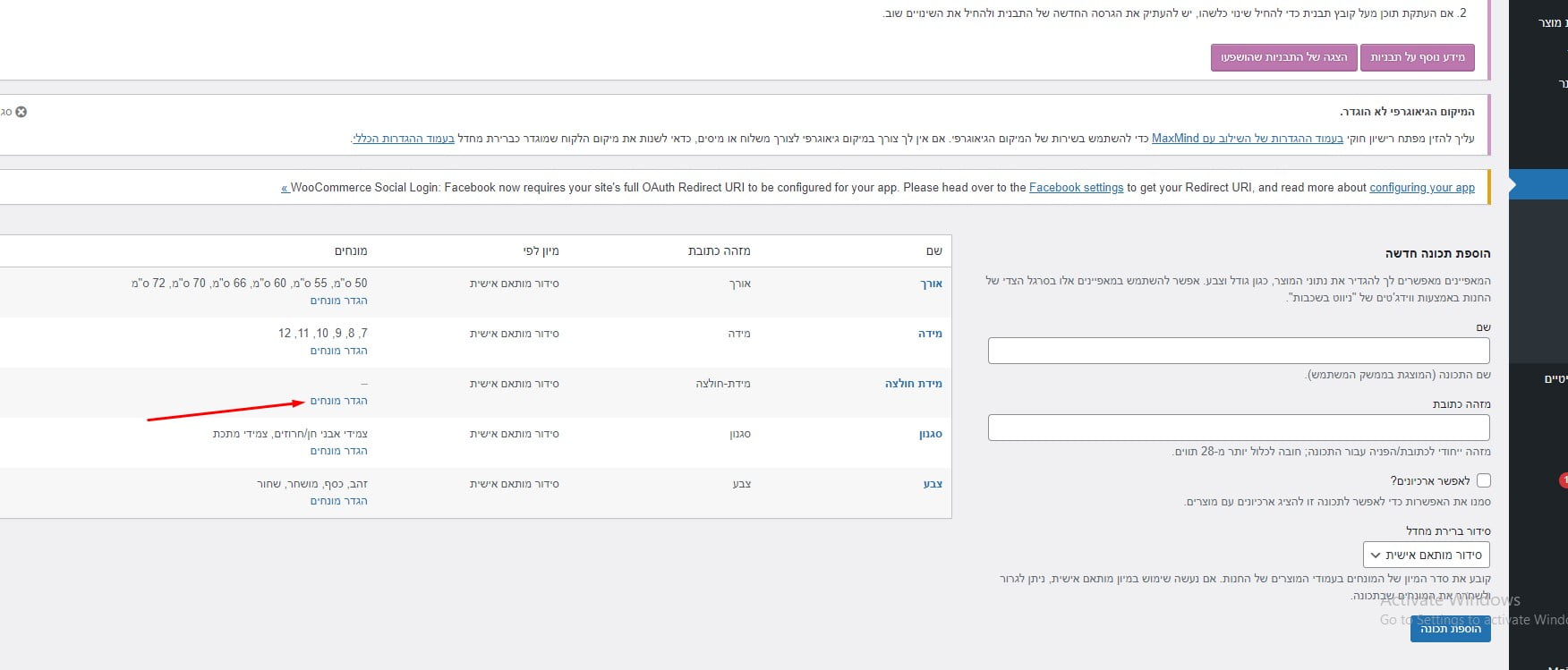
לאחר מכן יפתח לנו עמוד ערכים עבור התכונה, יש להוסיף את שם הערך וללחוץ על כפתור הוסף. ניתן להוסיף כמות אינסופית של ערכים לתכונה.
אין צורך להזין מזהה כתובת – זה יוזן אוטומטית. אין שימוש בשדה תיאור ולכן אין צורך למלא אותו.
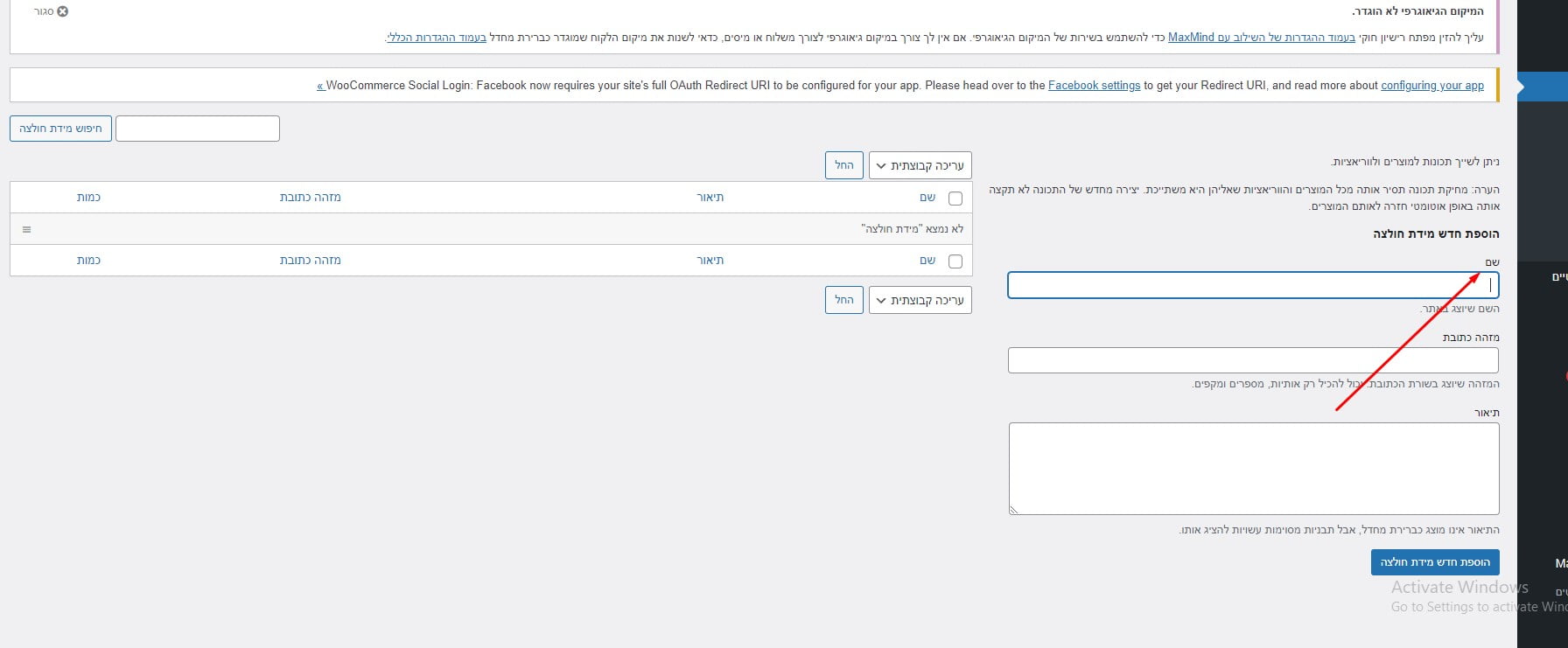
לאחר שהגדרנו ערכים לתכונה, נוכל לקבוע את סדר הצגתם על ידי גרירה (זאת במידה ובחרנו בסידור מותאם אישית בשדה סידור ברירת מחדל של התכונה)
במדריכים מוצר פשוט ומוצר וריאציה תוכלו למצוא מידע על הוספת תכונות למוצר.
רוצים לדעת עוד? לשאלות ובירורים אנחנו זמינים בשבילכם:
בנייד: 055-9-91-91-91
במייל: [email protected]